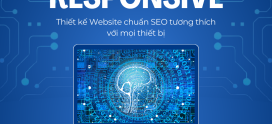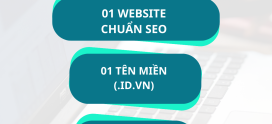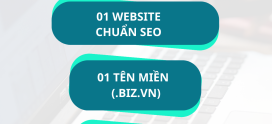Cách xây dựng trang web WordPress trong 9 bước
Cho dù bạn là một doanh nghiệp nhỏ mới bắt đầu hay một công ty đã thành lập đang tìm cách mở rộng sự hiện diện trực tuyến của mình thì một trang web chuyên nghiệp vẫn là chìa khóa. Có nhiều cách để xây dựng một trang web, nhưng WordPress là một trong những lựa chọn phổ biến nhất do tính linh hoạt và khả năng tùy biến của nó. Trong hướng dẫn này, chúng tôi sẽ chỉ cho bạn cách xây dựng một trang web WordPress chỉ trong 9 bước đơn giản.
Nhận Web Hosting và một tên miền
Bước đầu tiên khi xây dựng một trang web WordPress là mua dịch vụ lưu trữ web. Mặc dù WordPress là một công cụ xây dựng trang web miễn phí, nhưng bạn phải sử dụng dịch vụ lưu trữ web để trang web của mình có sẵn trên web. Nói chung, nó có giá dưới 10 đô la mỗi tháng và bằng cách đăng ký lưu trữ web trước, bạn sẽ tiết kiệm thời gian và tiền bạc vì các dịch vụ lưu trữ WordPress tốt nhất bao gồm một tên miền miễn phí, cũng như cài đặt WordPress bằng một cú nhấp chuột để thực hiện quy trình tạo WordPress trang web dễ dàng hơn rất nhiều.
Chọn một tên miền
Nếu bạn chọn gói lưu trữ web bao gồm một tên miền miễn phí (ví dụ: businessname.com), chẳng hạn như DreamHost, thì bạn sẽ được nhắc chọn một miền như một phần của quy trình đăng ký tài khoản của mình. Nếu không, hãy mua tên miền trực tiếp từ một trong những công ty đăng ký tên miền tốt nhất, chẳng hạn như GoDaddy hoặc Google Domains, sau đó kết nối tên miền của bạn với dịch vụ lưu trữ web theo cách thủ công.
Khi chọn một tên miền, hãy ghi nhớ những điều sau:
- Càng ngắn càng tốt.
- Tránh các con số và dấu gạch ngang.
- Cố gắng gắn bó với .com, nhưng cũng có những lựa chọn tốt khác.
- Tránh sử dụng tên thương hiệu và tài liệu có bản quyền.
- Hãy chắc chắn rằng tên miền có sẵn.
- Đừng sử dụng những từ khó phát âm hoặc đánh vần.
Để có thêm thông tin chi tiết, hãy tìm hiểu thêm về cách chọn tên miền cho doanh nghiệp của bạn.
Cài đặt WordPress
Sau khi hoàn tất việc mua gói lưu trữ web, chẳng hạn như gói từ TCBD của chúng tôi, đã đến lúc cài đặt WordPress (nói cách khác, kết nối dịch vụ lưu trữ web của bạn với WordPress).
Để thực hiện việc này, hãy truy cập bảng điều khiển người dùng của bạn (hoặc cPanel), điều hướng đến “Trang web” từ menu dọc bên trái, sau đó nhấp vào “Quản lý trang web”. Từ đó, tìm trang web bạn muốn xây dựng, nhấp vào “Quản lý” rồi nhấp vào “Cài đặt WordPress”.
Lưu ý rằng quá trình này có thể mất vài phút và các bước sẽ khác nhau một chút tùy theo nhà cung cấp dịch vụ lưu trữ web.
Tìm và cài đặt chủ đề WordPress
Trong thế giới của WordPress, một chủ đề là một mẫu trang web. Nó kiểm soát giao diện trang web của bạn, cũng như cách thức hoạt động và khả năng của trang web khi xuất xưởng. Có hàng nghìn mẫu để lựa chọn, với các trang web như ThemeForest nơi bạn có thể duyệt và mua các mẫu cao cấp, vì vậy bạn nên đầu tư thời gian trước để tìm một mẫu phù hợp nhất với trang web mà bạn muốn xây dựng. Sau khi bạn tìm thấy chủ đề phù hợp nhất với mình, hãy mua chủ đề đó rồi tải xuống các tệp chủ đề.
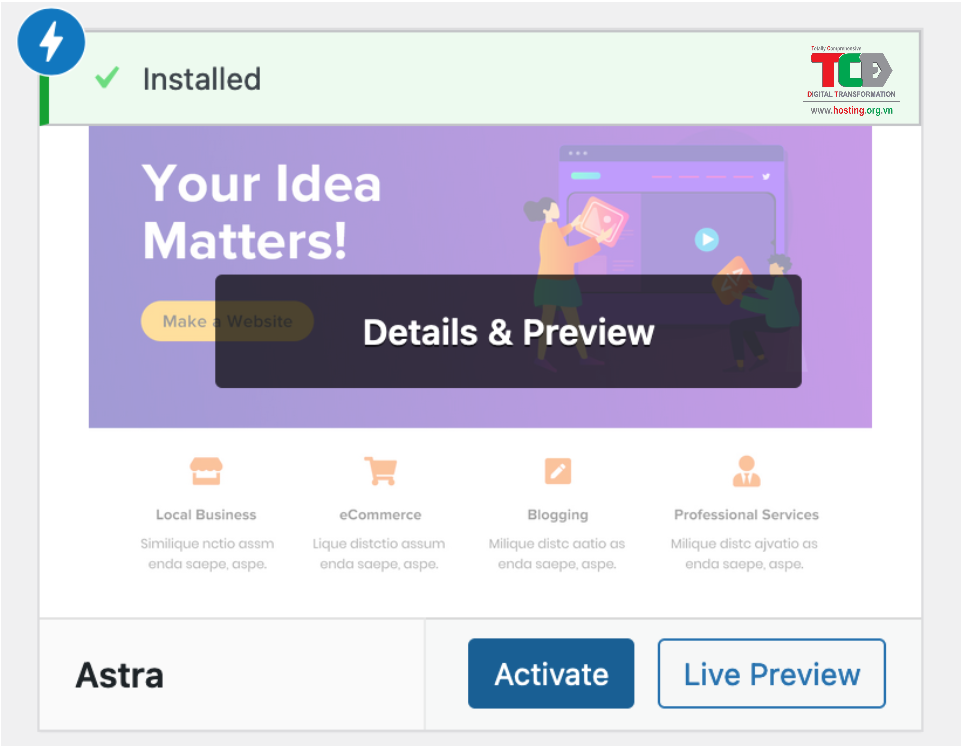
Ngoài ra, bạn có thể nhận các chủ đề miễn phí từ WordPress. Tuy nhiên, chúng thường đòi hỏi nhiều công việc hơn, vì vậy về lâu dài, bạn nên đầu tư vào một chủ đề cao cấp được thiết kế tốt.
Đây là cách cài đặt một chủ đề WordPress cao cấp:
- Điều hướng đến bảng điều khiển WordPress của bạn bằng cách đăng nhập vào tài khoản của bạn (yourdomain.com/wp-admin).
- Từ bảng điều khiển bên trái, chọn “giao diện” rồi chọn “chủ đề” từ menu.
- Nhấp vào “thêm mới” ở đầu trang.
- Chọn “tải chủ đề lên”.
- Nhấp vào “duyệt qua” và tìm tệp zip chứa các tệp chủ đề bạn đã tải xuống khi mua.
- Chọn “Cài đặt” và sau đó nhấp vào “kích hoạt”
Cài đặt Plugin
Sau khi cài đặt chủ đề của bạn, tiếp theo, bạn cần cài đặt và kích hoạt tất cả các plugin cần thiết, giúp mở rộng chức năng của WordPress. Ngoài các plugin đi kèm với chủ đề của bạn, còn có hàng nghìn plugin để lựa chọn, có thể thực hiện bất kỳ điều gì từ tăng cường bảo mật trang web đến thêm trò chuyện trực tiếp hoặc biến trình chỉnh sửa trang của bạn thành trình chỉnh sửa kéo và thả. Tuy nhiên, hãy cố gắng hạn chế số lượng plugin bạn sử dụng vì quá nhiều có thể làm chậm trang web của bạn hoặc khiến các plugin khác bị hỏng.
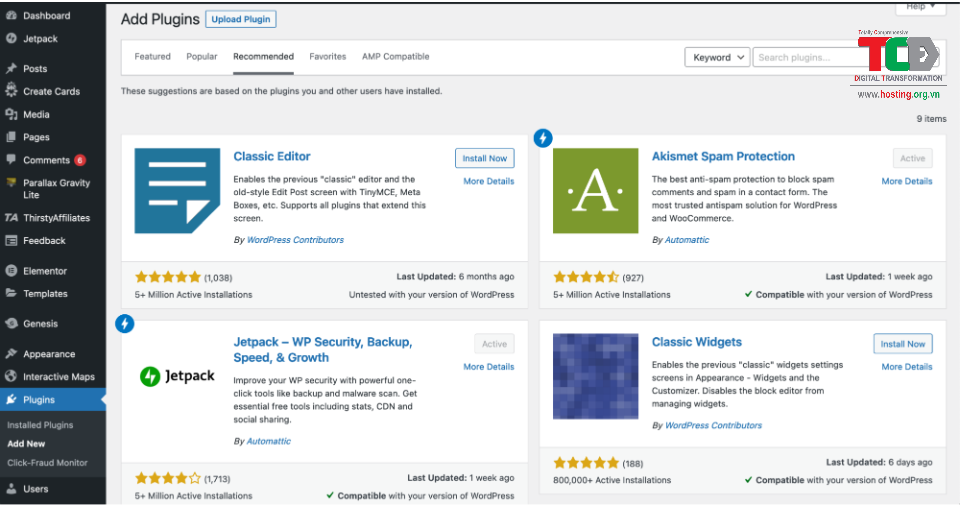
Ví dụ: chúng tôi đề xuất các plugin sau cho mọi trang web doanh nghiệp:
- Yoast SEO: Plugin này giúp bạn tối ưu hóa bài đăng của mình cho các công cụ tìm kiếm.
- Google Analytics: Theo dõi lưu lượng truy cập trang web và hoạt động của bạn. Nếu bạn là một blogger, đây là một điều cần thiết vì hầu hết các thương hiệu sẽ không làm việc với bạn nếu bạn không cài đặt cái này.
- Jetpack: Plugin này cung cấp các cải tiến về bảo mật, bảo trì và hiệu suất cho trang web của bạn.
- Akismet: Bảo vệ trang web của bạn khỏi các bình luận spam trên các bài đăng trên blog của bạn.
- Elementor: Sử dụng plugin trình tạo trang, chẳng hạn như Elementor để biến trình chỉnh sửa trang của bạn thành trình chỉnh sửa kéo và thả thân thiện với người mới bắt đầu hơn.
Đây là cách cài đặt plugin WordPress:
- Từ bảng điều khiển WordPress của bạn, chọn “plugin” từ menu dọc bên trái.
- Nhấp vào “thêm mới” từ trình đơn thả xuống.
- Nhập tên plugin bạn muốn cài đặt.
- Nhấp vào “cài đặt ngay bây giờ” và sau đó nhấp vào “kích hoạt”.
Nhập nội dung demo (Tùy chọn)
Nếu đã chọn một chủ đề cao cấp, bạn sẽ muốn nhập nội dung demo của chủ đề đó. Nếu không có nội dung demo, trang web của bạn sẽ khó xây dựng hơn nhiều vì nó sẽ có các plugin, kiểu dáng và khả năng của chủ đề, nhưng nó sẽ không có bất kỳ trang web dựng sẵn nào.
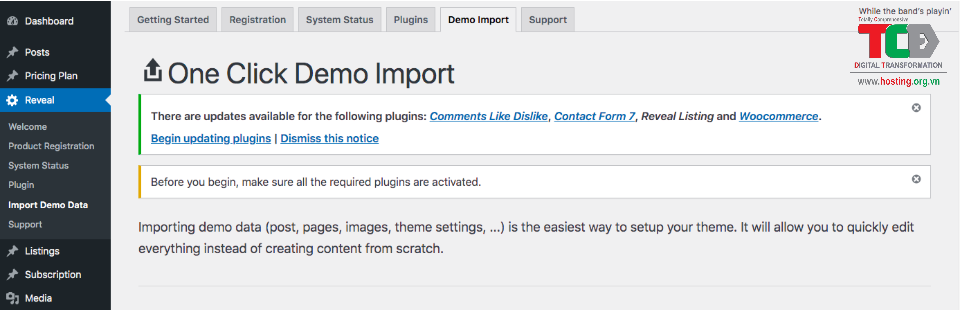
Quá trình nhập nội dung demo khác nhau tùy theo chủ đề. Thông thường, khi cài đặt chủ đề của bạn, bạn sẽ thấy một tab trong menu dọc bên trái có tên của tên bạn. Đây là nơi chứa nội dung demo. Nếu bạn không tìm thấy nó ở đó, hãy tham khảo tài liệu về chủ đề của bạn về cách nhập nội dung trình diễn. Bạn thường có thể tìm thấy tài liệu này cùng với các tệp của chủ đề (từ nhà cung cấp mà bạn đã mua).
Định cấu hình Cài đặt WordPress
Trước khi bạn bắt đầu tùy chỉnh các trang web và xây dựng nội dung trang web, bạn cần định cấu hình cài đặt của mình, chẳng hạn như chỉ ra trang chủ và trang bài đăng trên blog của bạn, cũng như cập nhật tên, dòng giới thiệu và biểu tượng trang web của bạn.
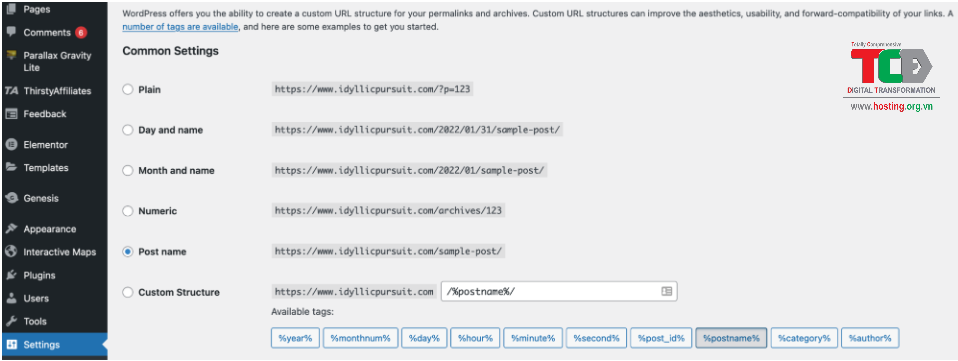
Dưới đây là cách định cấu hình các cài đặt được sử dụng phổ biến nhất:
- Logo: Đi đến “xuất hiện” > “tùy chỉnh” > “nhận dạng trang web > “thay đổi logo” > tải lên logo của bạn
- Tiêu đề trang web: Chuyển đến “xuất hiện” > “tùy chỉnh” > “nhận dạng trang web > nhập tiêu đề trang web (còn gọi là tên doanh nghiệp của bạn)
- Dòng giới thiệu trang web: Chuyển đến “xuất hiện” > “tùy chỉnh” > “nhận dạng trang web > nhập dòng giới thiệu trang web (hoặc chỉ cần xóa dòng giới thiệu mặc định của WordPress)
- Biểu tượng trang web: Đi tới “giao diện” > “tùy chỉnh” > “nhận dạng trang web > bên dưới “biểu tượng trang web”, nhấp vào “thay đổi hình ảnh” > tải lên hình ảnh bạn muốn hiển thị làm biểu tượng trang web của mình (còn gọi là biểu tượng yêu thích).
- Trang chủ: Đi tới “giao diện” > “tùy chỉnh” > “cài đặt trang chủ” và chọn trang web bạn muốn đặt làm trang chủ.
- Blog: Đi tới “giao diện” > “tùy chỉnh” > “cài đặt trang chủ” và bên dưới “trang bài đăng”, chọn trang bạn muốn đặt làm blog của mình.
- Cài đặt liên kết cố định: Truy cập “cài đặt” > “liên kết cố định”, sau đó chọn cấu trúc ưa thích của bạn (thường là “tên bài đăng”) và lưu các thay đổi.
Tạo Trang
Bây giờ, đã đến lúc bắt đầu tạo các trang web của bạn, đó là những trang web được tạo nên từ đâu. Ví dụ: trang web kinh doanh trung bình bao gồm một số trang, chẳng hạn như trang chủ, dịch vụ, giá cả, giới thiệu và liên hệ. Trong WordPress, mọi trang không phải là bài đăng trên blog (hoặc bài báo) đều được coi là một trang.
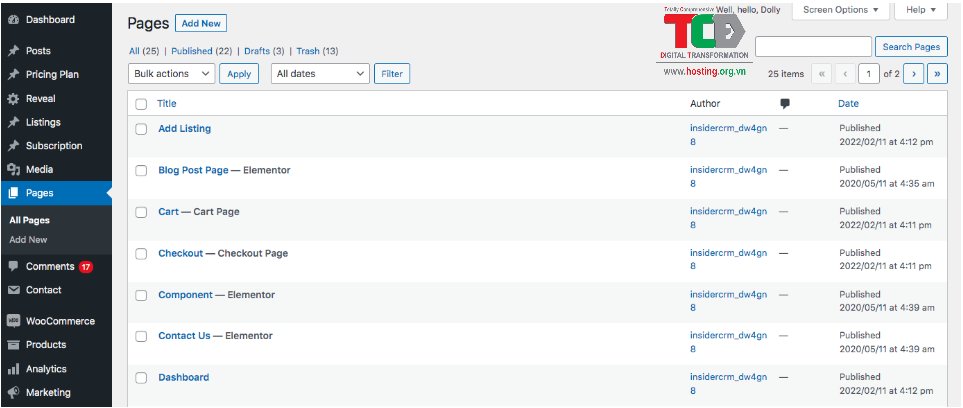
Đây là cách tạo và/hoặc tùy chỉnh các trang trong WordPress:
- Từ bảng điều khiển WordPress, chuyển đến “trang” từ menu dọc bên trái.
- Để tạo một trang mới, hãy nhấp vào “thêm mới”
- Để tùy chỉnh một trang hiện có, hãy chuyển đến “tất cả các trang” rồi tìm trang đó từ danh sách các trang và nhấp vào “chỉnh sửa”.
- Nếu bạn đã cài đặt plugin trình tạo trang, hãy chọn tùy chọn ở trên cùng để chỉnh sửa bằng trình tạo trang (ví dụ: “chỉnh sửa bằng Elementor”).
- Viết bản sao trang web của bạn và tùy chỉnh các trang của bạn
- Khi bạn hoàn tất, hãy nhấp vào xuất bản.
- Lặp lại các bước này cho bất kỳ trang nào khác mà bạn muốn tạo.
Thiết lập các mục của bạn
Bây giờ bạn đã thiết lập các trang của mình, hãy tạo và định cấu hình menu của bạn. Đây là cách khách truy cập điều hướng qua trang web của bạn và do đó, tùy thuộc vào chủ đề của bạn, bạn có thể có nhiều trình đơn (chẳng hạn như trình đơn ở đầu trang và một trình đơn ở chân trang).
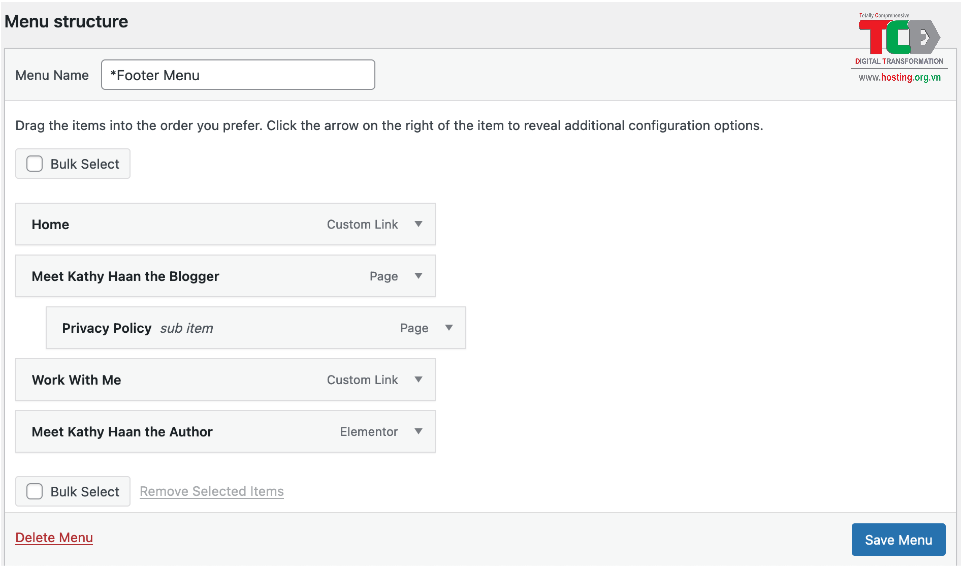
Đây là cách định cấu hình menu trang web của bạn:
- Từ bảng điều khiển của bạn, hãy chuyển đến “giao diện” > “menu”.
- Để thêm trang, hãy chọn trang từ danh sách bên trái.
- Nhấp và giữ các trang để sắp xếp lại thứ tự menu của bạn hoặc để lồng các trang dưới dạng các trang phụ bên dưới các trang khác.
- Nhấp vào lưu thay đổi.
Khi bạn đã thiết lập menu của mình, hãy cuộn xuống trên cùng một trang và tìm phần có tên “cài đặt menu”. Trong “vị trí hiển thị”, hãy chọn hộp bên cạnh “chính”. Thao tác này sẽ đặt menu làm menu chính của trang web sẽ hiển thị trong tiêu đề của bạn.
Viết bài blog đầu tiên của bạn (Tùy chọn)
Ngoài các trang web, nhiều doanh nghiệp cũng chọn thêm các bài đăng trên blog để giúp cải thiện khả năng được tìm thấy trong các công cụ tìm kiếm, chẳng hạn như Google. Để viết một bài đăng trên blog, hãy chuyển đến “bài đăng” từ menu dọc bên trái và nhấp vào “thêm mới”. Từ đó, bạn có thể chỉnh sửa bài đăng trên blog theo cách bạn làm trên một trang web. Một điểm khác biệt là, không giống như một trang, bạn có thể viết một bài đăng trên blog và sau đó lên lịch xuất bản nó vào một ngày sau đó.
Đây là cách tạo một bài đăng trên blog trong WordPress:
- Chọn “bài đăng” từ bảng điều khiển bên trái của bảng điều khiển của bạn và nhấp vào “thêm mới”.
- Nhập tên của bài đăng.
- Chọn danh mục bạn muốn đặt nó vào.
- Viết nội dung của bạn.
- Khi bạn hoàn tất, hãy nhấp vào xuất bản.
Lưu ý rằng nếu bạn không thấy các bài đăng trên blog của mình hiển thị trên trang web của mình, bạn có thể cần kiểm tra xem bạn đã biểu thị trang blog của mình cho WordPress chưa. Để thực hiện việc này, hãy chuyển đến “giao diện” > “tùy chỉnh” > “cài đặt trang chủ”. Từ đó, tìm “trang bài đăng” và chọn trang bạn muốn đặt làm blog của mình.
Tiếp thị trang web của bạn
Cuối cùng nhưng không kém phần quan trọng, bạn nên lập kế hoạch tiếp thị trang web của mình. Lý do là, các trang web không nhất thiết phải là một thứ kiểu “xây dựng nó và chúng sẽ đến”. Thay vào đó, các doanh nghiệp được tìm thấy trực tuyến là những doanh nghiệp đã đầu tư vào nhiều chiến lược tiếp thị trang web để giúp trang web của họ hiển thị trực tuyến, điều này sẽ giúp thu hút khách truy cập vào trang web của bạn.
Dưới đây là một số cách hiệu quả nhất để tiếp thị trang web của bạn:
- Gửi URL của bạn tới Google Search Console để giúp nó xếp hạng nhanh hơn.
- Tạo tài khoản truyền thông xã hội cho trang web của bạn và bao gồm các liên kết trong bài đăng của bạn (ví dụ: Trang doanh nghiệp trên Facebook, tài khoản Instagram hoặc tài khoản doanh nghiệp Pinterest).
- Gửi trang web của bạn đến các thư mục trực tuyến có liên quan (ví dụ: Trang vàng, Tripadvisor, Yelp).
- Tạo tài khoản Google Doanh nghiệp của tôi để được tìm thấy trong tìm kiếm địa phương.
- Thêm doanh nghiệp của bạn vào Văn phòng kinh doanh tốt hơn.
- Thêm URL trang web của bạn vào chữ ký email, danh thiếp hoặc bất kỳ tài liệu tiếp thị nào khác mà bạn có thể sử dụng.
Cách tốt nhất để tiếp thị một trang web là sử dụng nhiều chiến lược khác nhau, mang lại cho trang web của bạn mức độ hiển thị tối đa và cơ hội tốt nhất để được tìm thấy trực tuyến.
Lợi ích WordPress
WordPress là nền tảng viết blog phổ biến nhất, với hơn 43% internet sử dụng nó. Nó phổ biến vì một lý do. Nó được sử dụng để xây dựng các trang web, blog, cổng phức hợp, trang web kinh doanh cũng như các ứng dụng, tất cả đều có các tùy chọn tùy chỉnh và linh hoạt lớn. Phần mềm WordPress.org là mã nguồn mở và miễn phí, khiến nó trở thành giấc mơ của các lập trình viên. WordPress cũng được hỗ trợ bởi một cộng đồng lớn gồm các nhà phát triển và người dùng, những người luôn tạo ra các plugin, tiện ích con, chủ đề mới và các tính năng bổ sung khác để tăng thêm giá trị cho trải nghiệm.
CÔNG TY CP ĐÀO TẠO VÀ HUẤN LUYỆN PHÁT TRIỂN DOANH NGHIỆP TC
Fanpage: www.facebook.com/ChuyendoisoDoanhNghiepToandien
Website: hosting.org.vn
Hotline: 1900 2929 44 (Phím 3)
Số điện thoại: 0868 77 39 39